Er du lei av å redigere den nylig beskårede videoen for å bli kvitt vannmerket? Vi vet hvor tyngende det er. Det er derfor denne artikkelen inneholder de utmerkede beskjæringsverktøyene som vil beskjære video betydelig uten vannmerke på nettet, og selvfølgelig via programvare. På den ene siden er vannmerket det som identifiserer merket eller verktøyet du bruker til å manipulere, behandle eller konvertere en video, et bilde eller til og med en lydfil. Det er et tegn som gir æren til den som var med på å forskjønne media.
På den annen side ser mange ikke at det er nødvendig. Faktisk får det andre til å føle seg irritert og misfornøyd med utgangene, og hvis du er en av de personene, er du heldig som leser dette innlegget da. Derfor, ikke vik deg, som vi beskjær videoer uten vannmerke utmerket!
Del 1. Beskjær video uten vannmerke ved hjelp av AVAide Video Converter
De AVAide Video Converter er en fantastisk programvare som kan fungere på video- og lydfilen din uten å få et vannmerke på dem. Faktisk lar denne programvaren deg velge blant alternativene om du vil beskjære video uten vannmerke eller å sette en tilpasset en for videofilene dine. Faktisk kan du gjøre vannmerket personlig på en måte som du til og med kan lage ditt eget bilde eller navn på videofilen din! For eksempel kan du endre størrelsen på videoen din for Instagram og rediger videoen med dette utmerkede verktøyet.
Bortsett fra det, dette AVAide Video Converter er et verktøy som lager forskjellige utganger av mer enn 300 forskjellige formater. Dette er grunnen til at du kan beskjære og samtidig konvertere videoene dine til et format som passer til enhver enhet du har. Når det gjelder konvertering, tilbyr dette verktøyet en bemerkelsesverdig og mest praktisk prosess, for det bruker en akselerasjonsteknologi som fremskynder konverteringen 30 ganger raskere, selv med bulkfiler etter beskjære videoene uten vannmerke. For ikke å nevne de hundrevis av funksjoner og verktøy den har.
- Det er det beste verktøyet for å beskjære video uten vannmerke.
- Med hundrevis av video- og lydredigeringsverktøy.
- Rediger videoen din med perfeksjon.
- Konverter video- og lydfilene dine til en rekke formater etter beskjæring.
- Den støtter Windows, Mac og Linux OS.
Hvordan beskjære video uten vannmerke
Trinn 1Importer videofilene
Sørg for at programvaren er installert på enheten din. Ellers klikker du på nedlastingsknappen ovenfor for å kjøpe. Start verktøyet, og last deretter først filene ved å slippe dem i midten av grensesnittet på en gang for å beskjære videoer uten vannmerke.
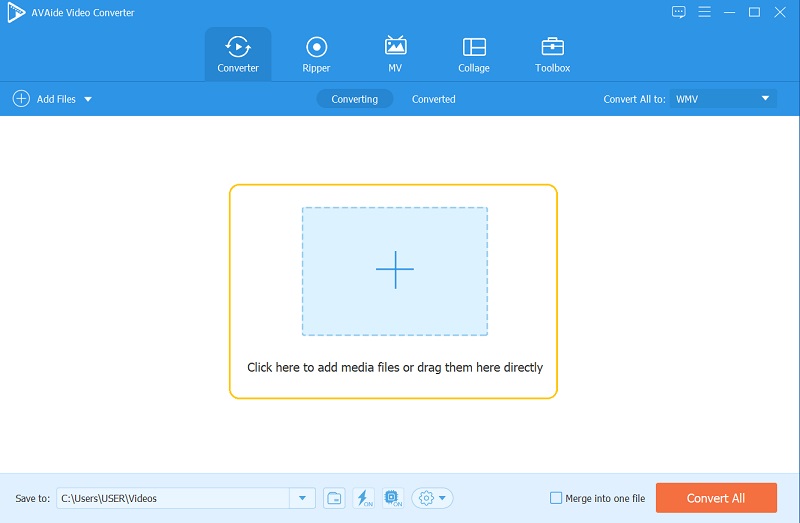
Steg 2Begynn å endre størrelse
For å starte beskjæringsmetoden, trykk på Stjerne ikonet på hver fil. Gå deretter til i neste vindu Avling, og endre størrelsen på videoen ved å navigere i Beskjæringsområde, Størrelsesforholdet, og Zoom-modus. Du kan også beskjære ved fritt å ta tak i det gule styret, og deretter legge til endringene ved å klikke på OK knapp.
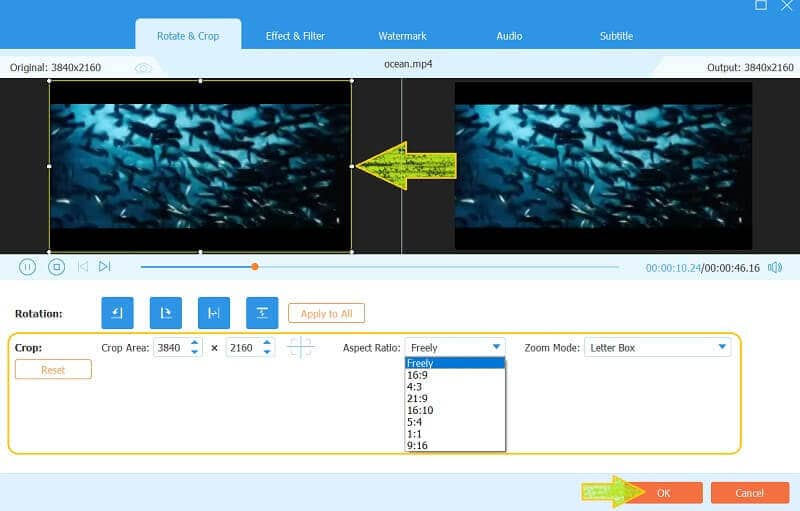
Trinn 3Tilpass vannmerket
Etter beskjæringen vil videoen din automatisk være vannmerkefri. Derfor, hvis du vil tilpasse den litt for å tilpasse, kan du gjøre det. Bare gå til Vannmerke del, og endre deretter beskjæringsvideoen Ingen vannmerke og veksle Tekst eller Bilde og lag fritt ditt eget vannmerke etter dine preferanser, og klikk deretter OK for å legge til endringene.
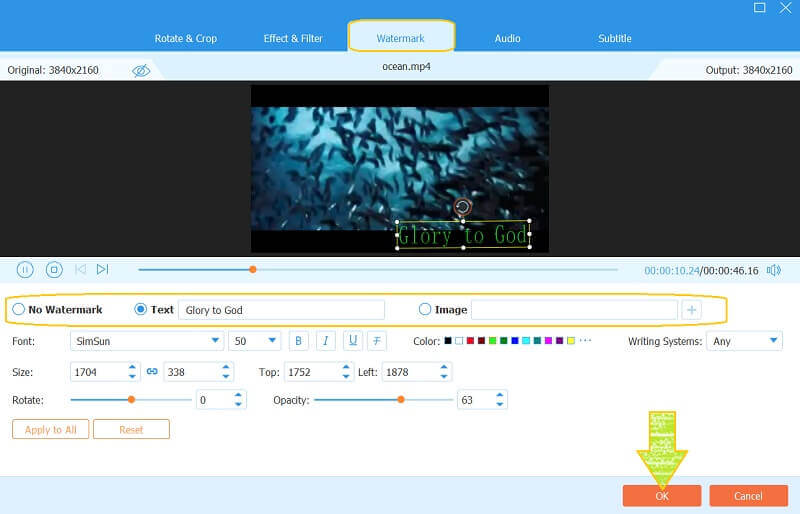
Trinn 4Bruk endringene
For å bruke endringene, klikk på Konverter alle knapp. Pass likevel på å alltid sjekke formatet på utdataene. Hvis du vil endre eller forbli i det opprinnelige formatet, trykker du på Konverter alle til og velg formatet du foretrekker.
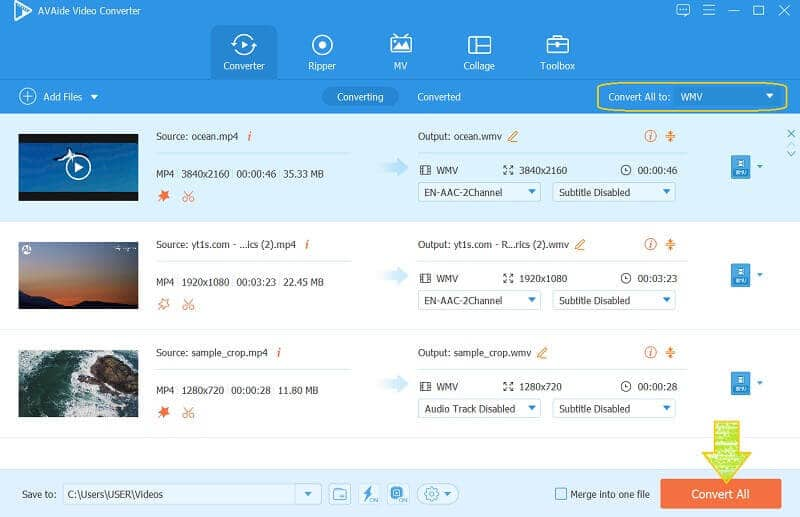
Del 2. Hvordan beskjære video med VLC uten vannmerke
VLC er en av brukernes følgesvenner når det kommer til videobehandling. Videre har denne åpen kildekode-programvaren bevist hvor kraftig den er ikke bare når det gjelder å spille av filene, men også når det gjelder å redigere dem, inkludert beskjære video uten vannmerke. Imidlertid vil den beskårne videoen bare være tilgjengelig på det tidspunktet du spiller den ved hjelp av VLC. På den annen side vil trinnene nedenfor vise deg hvordan du gjør det på den enkleste måten.
Trinn 1Start VLC, og åpne også videofilen du vil beskjære mens du ser på. For å gjøre det, gå til Media, klikk deretter Åpen fil.
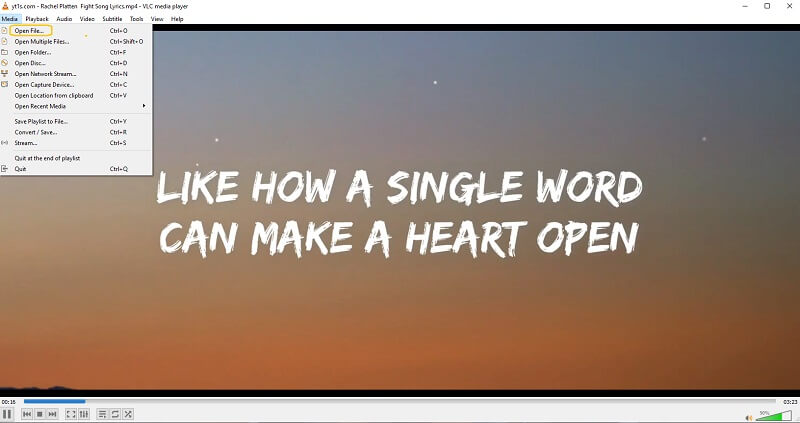
Steg 2Når videoen spilles av, klikker du på Video, gå deretter til Avling.
Trinn 3Velg blant sideforholdet du foretrekker på listen mens du ser på den.
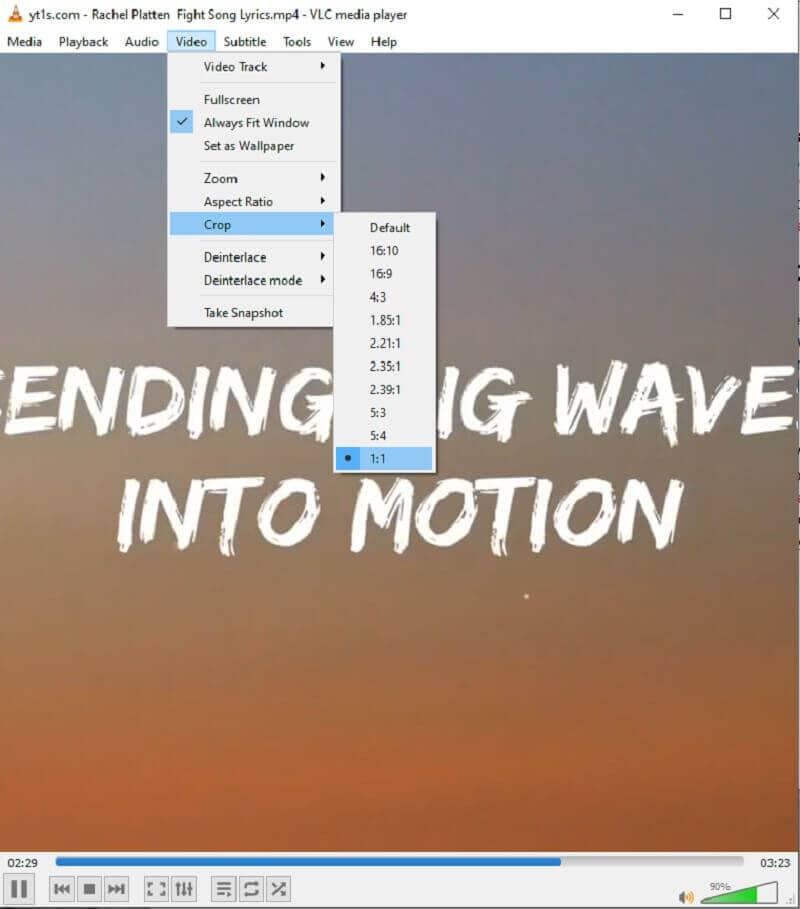
Del 3. Hvordan beskjære video med et ikke-vannmerket nettverktøy
Hvis du foretrekker å beskjære video på nettet uten vannmerke, vil VEED.IO være et godt valg. Dette nettbaserte verktøyet har tonnevis av fantastiske redigeringsverktøy som du kan bruke helt gratis. For at du skal kunne nyte mer av den, inkludert dens evne til å produsere ikke-vannmerkede utganger, må du kjøpe den betalte versjonen. Hvis det er tilfelle, vil du lykkes med å skaffe en ikke-vannmerket beskåret video på nettet ved å følge trinnene nedenfor.
Trinn 1Besøk nettstedet og gå til beskjæringsverktøyet. Start deretter oppgaven ved å klikke på Velg Video, velg deretter blant de gitte alternativene for å bla gjennom og importere videoen din for å beskjære på nettet uten vannmerke.
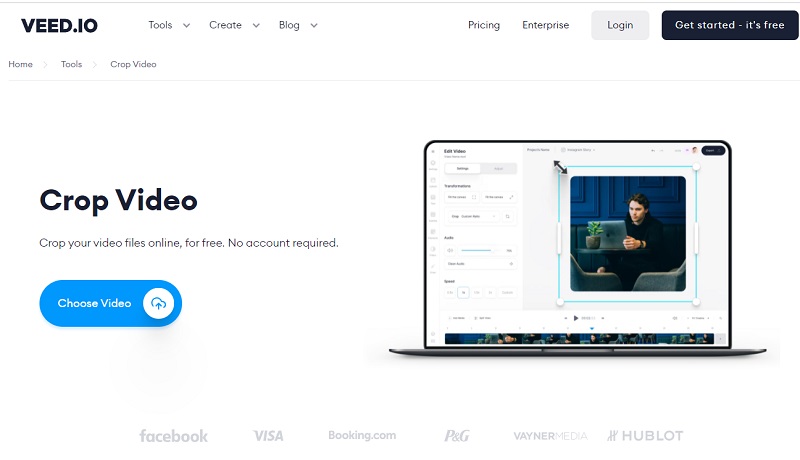
Steg 2Gå til det nye vinduet og trykk på Innstilling. Velg deretter ditt foretrukne forhold når du trykker på Pil rullegardinknappen under Størrelse.
Trinn 3Du kan nå trykke på Eksport for å lagre den beskårede videoen. Men igjen, for å oppnå ikke-vannmerket utgang, klikk på Fjern vannmerke og registrer deg først før du henter filen.
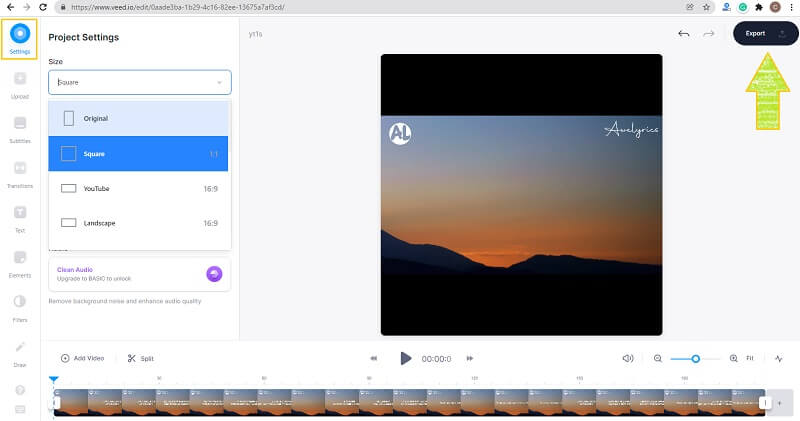
Del 4. Vanlige spørsmål om beskjæring av vannmerket video
Blir filstørrelsen min mindre etter beskjæring?
Ja. Når du beskjærer en video, bortsett fra å ha et mindre bilde på skjermen, blir selve filstørrelsen mindre. Dette skyldes å fjerne noen deler av videoen som også gir en betydelig mengde på størrelsen.
Hva er den beste mobilappen for å beskjære video uten vannmerke?
Nesten alle mobile enheter i dag har en innebygd videobeskjærer. Derfor, hvis du leter etter en app, prøv YouCut Video Editor & Maker.
Kan jeg dele videofilen jeg beskjærte på nettet ved hjelp av VLC?
Ja. VLC kan streame videoen din på nettet. Prosessen er imidlertid ikke så lett, i motsetning til når du deler videofilen din ved hjelp av AVAide Video Converter. Med bare et par museklikk kan du dele den vakre, nylig beskårede videoen til dine favoritt sosiale medienettverk.
For å konkludere gir denne artikkelen det som er best for oppgaven din. Du kan prøve å endre størrelsen på videoen uten vannmerke. Derfor anbefaler vi på det sterkeste å bruke AVAide Video Converter og opplev å ha ditt eget vannmerke lagt ut på videofilene dine. Klikk for å lære hvordan beskjære videoer på Premiere.
Din komplette videoverktøykasse som støtter 350+ formater for konvertering i tapsfri kvalitet.
Beskjær og endre størrelse på video
- Topp 8 GIF Resizers for Windows og Mac
- Hvordan endre størrelse på eller beskjære videoer for Instagram
- Kunnskapsrik om hvordan du endrer videoformatforhold
- Hvordan beskjære og endre størrelse på videoer på Android
- Hvordan beskjære videoer i Premiere Pro
- Hvordan beskjære videoer på iMovie
- Hvordan beskjære videoer på Mac
- Hvordan beskjære en video i QuickTime
- Topp 5 fantastiske sideforholdsomformere for å beskjære videoene dine veldig
- Hvordan endre størrelsesforhold i Windows Movie Maker
- Hvordan endre størrelse på en video i Photoshop
- Hvordan beskjære MP4-video utmerket
- Slik bruker du Ffmpeg til å endre størrelsen på videoene dine
- Hvordan beskjære video uten vannmerke
- Hvordan beskjære en video på Windows
- Hvordan beskjære videoer i Windows Meida Player
- Hvordan beskjære videoer til kvadrat
- Hvordan beskjære videoer i After Effects
- Hvordan beskjære videoer i DaVinci Resolve
- Hvordan beskjære videoer i OpenShot
- Hvordan beskjære videoer med Kapwing
- Hvordan beskjære Snapchat-videoer
- Slik bruker du VLC Crop-videoer
- Hvordan beskjære Camtasia-videoer
- Slik bruker du OBS-beskjæringsvideoer
- Hvordan bruke Ezgif Resize videoer
- Hvordan endre størrelsesforhold i Final Cut Pro



 Sikker nedlasting
Sikker nedlasting


